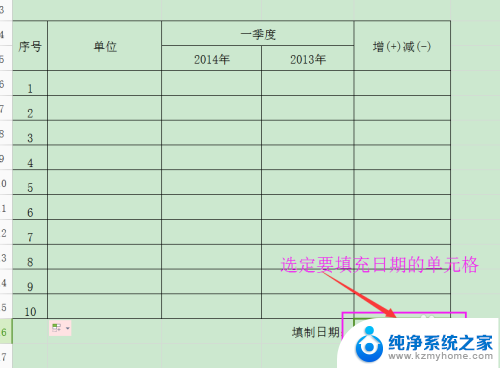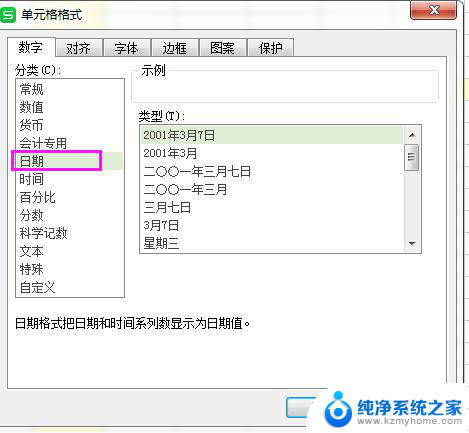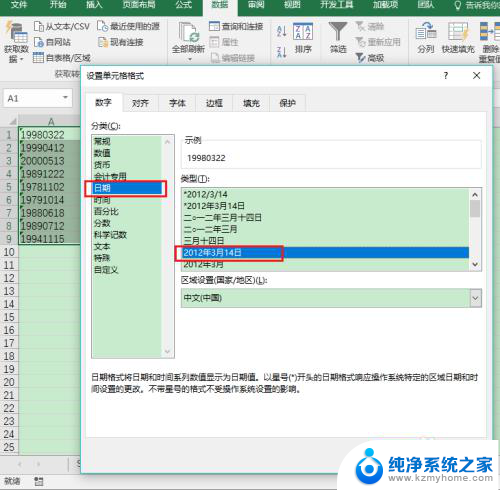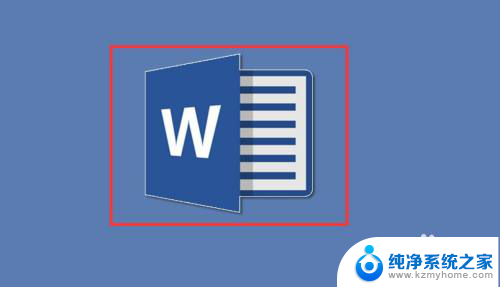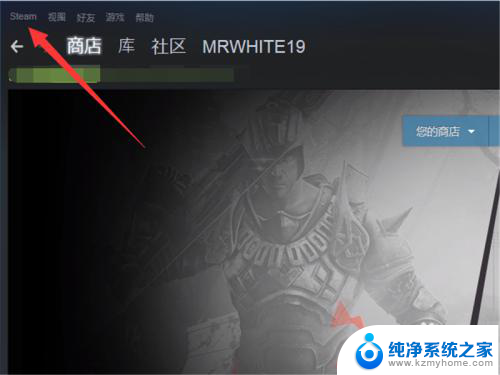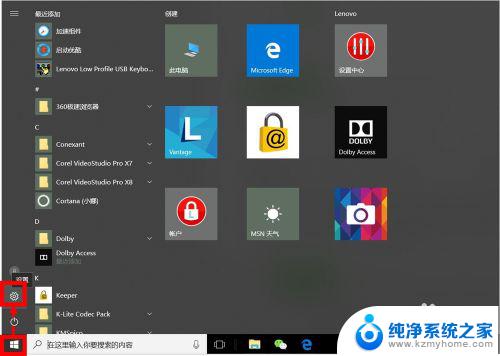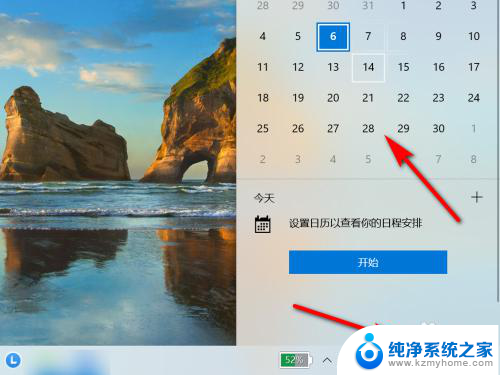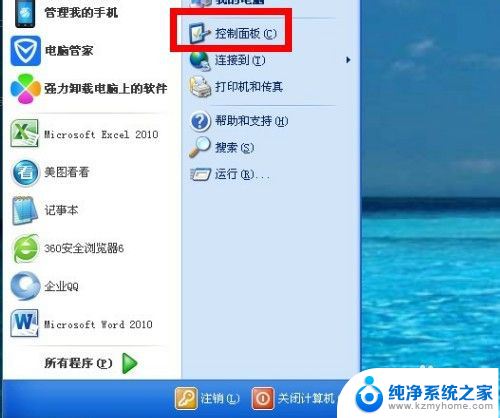日期公式怎么设置自动变更 Excel如何设置日期自动更新
更新时间:2024-05-17 14:42:38作者:xiaoliu
在Excel中设置日期自动更新是非常方便的,只需按照日期公式设置好相应的格式即可实现自动变更的功能,通过简单的设置,你可以轻松地让Excel自动更新日期,节省了不少时间和精力。无论是制作日程表、工作计划还是其他需要涉及日期的内容,设置日期自动更新都能让你的工作更加高效和便捷。让我们一起来学习如何设置Excel中的日期自动更新吧!
具体步骤:
1.第一步:打开需要设置自动更新日期的excel表。

2.第二步:选中要放日期的单元格,在菜单栏“公式”中选择“插入函数”。
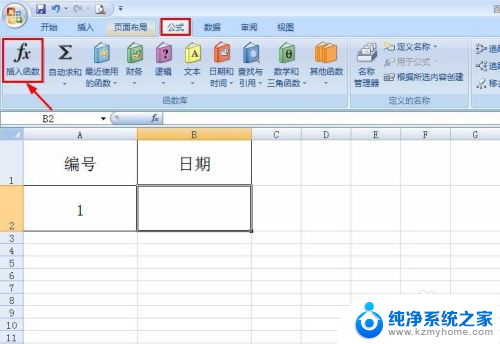
3.第三步:在弹出的对话框,选择函数中找到TODAY函数。
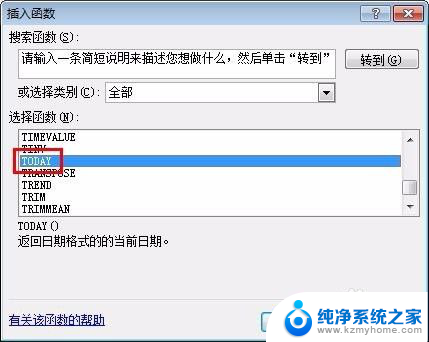
4.第四步:弹出函数参数对话框,单击“确定”按钮。

5.单元格中显示今天的日期,这个日期会随时间而变化。
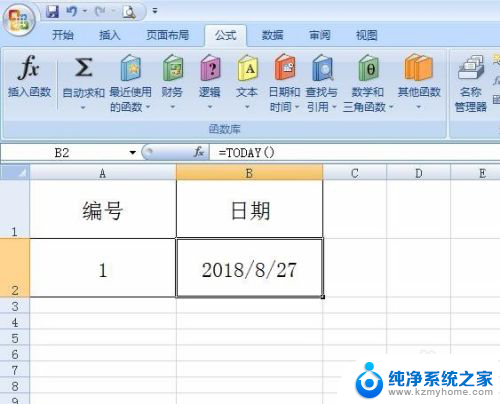
以上就是日期公式如何设置自动变更的全部内容,如果还有不明白的用户可以按照小编的方法进行操作,希望能够帮助到大家。